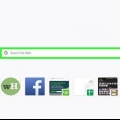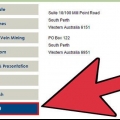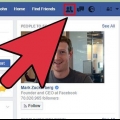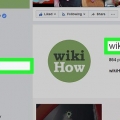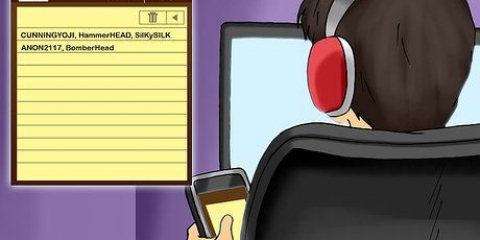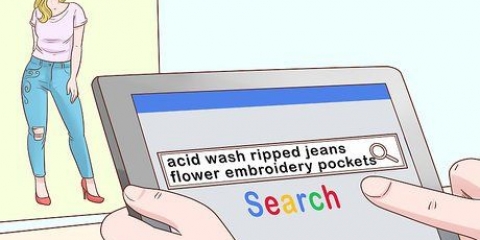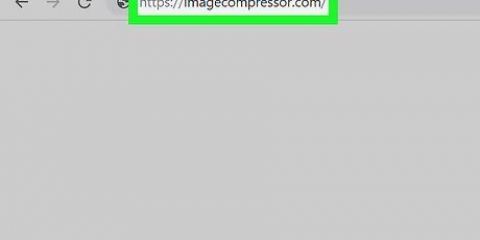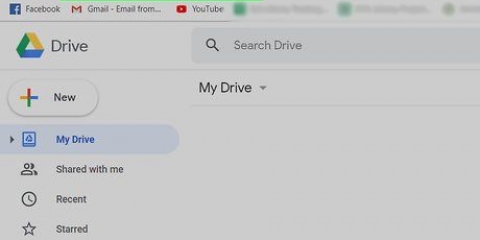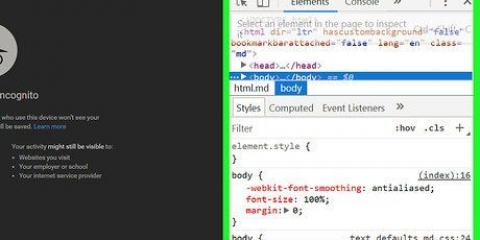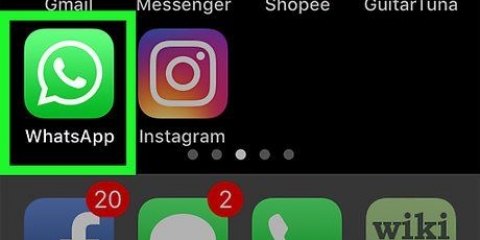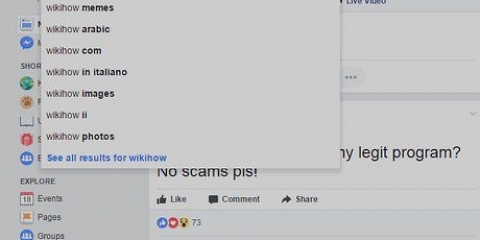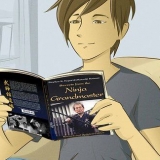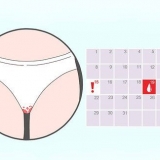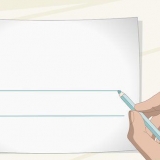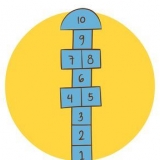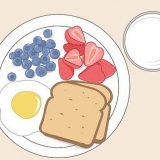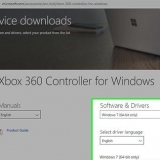https://www.Google.com/imghp.
https://www.Google.com/imghp.




Hitta någons foton
Om du letar efter bilder på en vän eller bekant är det bäst att söka på nätet. Människor laddar upp många bilder på sig själva, vare sig det är på en social mediasida, en professionell företagssida eller en personlig webbsida. Om du har ett enstaka foto av personen i fråga kan du även söka efter fler bilder med Omvänd bild.
Steg
Metod 1 av 2: Hitta bilder via sociala medier
 https://www.Google.com/imghp.
https://www.Google.com/imghp.
2. Sök med Facebooks sökfält. Om du har ett Facebook-konto och du misstänker att personen vars bilder du letar efter har ett, försök att hitta dem på Facebook. Skriv in personens namn i sökfältet och tryck på "Enter". Bläddra igenom resultaten och när du har hittat kontot klickar du på "Foton"."
Om personen du letar efter har ett gemensamt namn kan Facebook tillhandahålla tusentals sökresultat.

3. Använd funktionen "Hitta vänner" på Facebook. Om din första Facebook-sökning inte var produktiv, prova sökningen "vänner". På denna sida kan du ange all information du har om personen du söker, inklusive hans eller hennes yrke, bostadsort, gymnasieskola, universitet och huvudämne (om tillämpligt).
Gå till "Hitta vänner" på https://www.Facebook.se/vänner/förfrågningar.

1. Öppna Google Bilder. Om du redan har ett foto av någon och vill hitta mer kan du använda en omvänd bildsökning på Google. Öppna Googles huvudsida och klicka på "Bilder" i det övre högra hörnet, eller navigera till https://www.Google.com/imghp.
- En omvänd bildsökning kan också hjälpa dig att identifiera en person om du hittat ett foto online och vill se andra bilder.
- Om du till exempel hittade ett foto av en känd person på en sida i sociala medier och du vill veta om den personen går till din skola, kan du använda en omvänd sökare för att se fler bilder"s av den personen.

3. Klicka och dra fotot till sökfältet. Att utföra sökningen är enkelt: dra bilden från dess plats på skrivbordet eller webbläsarfönstret och släpp den i sökfältet. Google börjar då automatiskt söka.
Du kan behöva ändra storlek på och placera flera webbläsarfönster på skrivbordet så att du kan se både fotot och Googles bildsökfält.

4. Bläddra bland de resulterande bilderna. Sökresultaten kommer att inkludera alla andra fall där den exakta bilden du sökte efter visas online. Webbplatsen kommer också att presentera "visuellt liknande bilder" som gör att du kan hitta fler bilder av personen du letar efter.
Google kommer också att visa beskurna eller obeskärda versioner av den sökta bilden och alla webbsidor där bilden visas.
Varningar
- Att söka efter bilder på nätet kan snabbt hamna i en etisk gråzon. Du bör aldrig använda teknik för att hacka dig in i någons telefon och komma åt privata, personliga bilder, och du bör aldrig använda sökverktyg online för att förfölja eller trakassera någon.
Оцените, пожалуйста статью